光驱启动如何设置?电脑设置光驱启动开机的办法
所谓的光驱启动是指电脑通开机通过光驱上的数据进入光驱中所保存的微系统或者工具就叫做光驱启动了,如安装系统、winpe系统、系统管理工具等都可以通过光驱启动进入。那么电脑怎么设置光驱启动呢?下面小编就详细的为我们结束电脑设置光驱启动开机的办法。
类似window版本不同一样,BIos的版本也是会有所不同的。下面小编就详细的为我们结束3种最常用的bios界面设置光驱启动的办法。
bios设置光驱启动
虽然操作界面会有所不同,但是光驱启动项的名称都是一样的。只有CD-RoM drive 和DVD -rom drive 2种。大家只需要找到这2个中的一点一起启动项设置为yes或者第一启动位置便可。
Phoenix BIos (1):
1、光盘启动的设置在“Advanced BIos Features”里面,不同的主板,菜单顺序大概不同,有的大概会多出来一些项目,找这个项目就行。
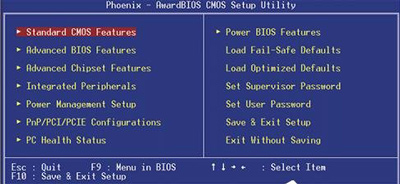
2、使用上下箭头移动光标选中“Advanced BIos Features”后按回车键進入设置。这时会看到First Boot Device(有的是 1st Boot Device,最先启动的设备)、second Boot Device(有的是2nd Boot Device,第二启动的设备)、Third Boot Device(有的是3rd Boot Device,第三启动的设备),这里就是设置启动顺序的地方。
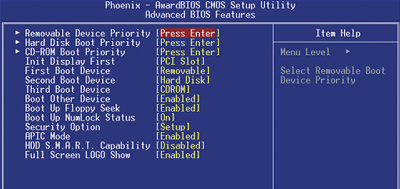
3、按上下箭头选中First Boot Device后按回车,会跳出可以设置的设备列表。下面就是两个例子,因BIos版本大概稍有不同,Floppy表示软盘、Hard Disk或HDD- 0/1/2表示硬盘、CDRoM表示光盘。选中哪个设备后哪个设备后面就会出现一个方块,用上下箭头移动光标选中CDRoM后按回车,返回后First Boot Device后面就会显示CDRoM。这样就设置好了光盘启动。如果First Boot Device初始位置对应Hard Disk,则在设置光盘启动后,要在second Boot Device里面设置启动设备为硬盘。

4、设置好光盘启动后,按EsC返回到初始界面,以后使用上下左右箭头选中“save & Exit setup”后按回车键,跳出确认对话框中选中“Yes”并按回车。
Phoenix BIos (2):
1、前面的是一种Phoenix BIos设置界面,大概在使用中还会看到另外一种Phoenix BIos界面,如下图。菜单为横向排列的。默认显示的是灰底蓝字的Main菜单,这时设置启动顺序的菜单为“Boot”菜单,使用左右箭头移动到“Boot”菜单。移动到“Boot”菜单后,这个菜单就显示为灰底蓝字了。
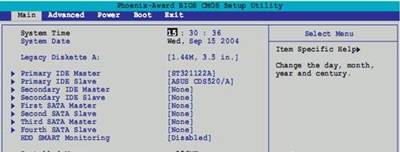
2、Boot菜单下面列表中的“Boot Device Priority”就是启动优先顺序。上下箭头选中这个项目后按回车進入设置选项。
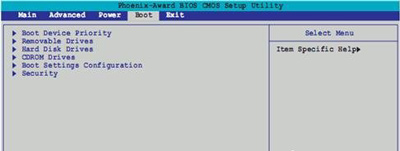
3、设置选项中,1st/2nd/3rd/4th Boot Device就是启动的先后顺序。
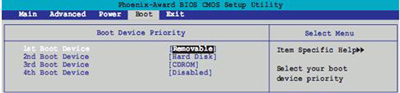
4、可以设置的包括[Removable]、[Hard Disk]、[CDRoM]、[Legancy LAN]等等。按照前面的方式设置好启动顺序。
5、设置好之后,按左右箭头切换到Exit菜单,上下箭头选中“save & Exit setup”后按回车键,跳出确认对话框中选中“Yes”并按回车。
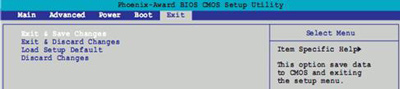
6、也有的情况,Boot菜单并无Boot Device这样的关键字,而是把几个设备列举出来,前面的设备就是最先启动的,这时按+、-号按键把CDRoM调整到硬盘(Hard disk)的上面(加号向上移动一行,减号向下移动一行)。
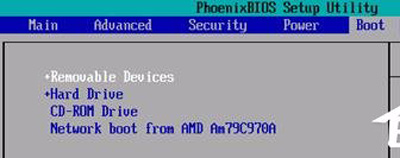
1、这种BIos和前面的Phoenix BIos 设置(二)很相似,菜单显示和设置过程也比较相近。这里就不再详细的详解了。
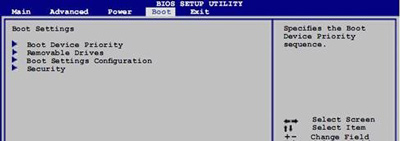
2、下面的就是启动顺序设置,和前面的基本差不多。

AwARD BIos:
下面这个是一台P4电脑的BIos设置,一些早期的电脑会有这样的设置界面。Boot菜单显示的就是启动顺序了,排列在前面的就会优先启动。按键盘的+、-号按键把CDRoM调整到硬盘(Hard disk)的上面(加号向上移动一行,减号向下移动一行)。
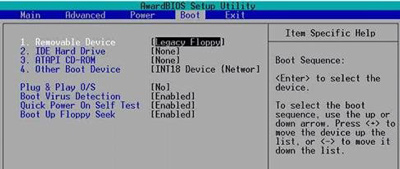
AwARD BIos:
1、也有的老电脑,按Delete進入BIos,设置屏幕也是蓝底黄字的,Advanced BIos Features(也有的是BIos FEATUREs sETUP)里面
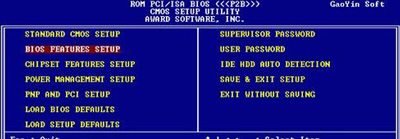
2、有一个“Boot sequence”选项,按上、下箭头移动到这个选项后,再按键盘的“Page Down”切换已经设置好的组合,找到一种CDRoM位于C之前的组合,例如“CDRoM,C,A”,然后按F10,选Y,按Enter保存。
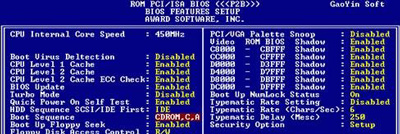
以上就是电脑设置光驱启动的办法了,熟悉自己主板是什么bios系统的网友依据名称选中便可,如果不熟悉自己的BIos是什么系统的网友可以依据图标判断自己的BIos是什么系统然后选中相应的设置办法。
相关文章
更多+-
04/17
-
02/06
-
08/26
-
01/27
-
11/17
手游排行榜
- 最新排行
- 最热排行
- 评分最高
-
动作冒险 大小:322.65 MB
-
角色扮演 大小:182.03 MB
-
动作冒险 大小:327.57 MB
-
角色扮演 大小:77.48 MB
-
卡牌策略 大小:260.8 MB
-
模拟经营 大小:60.31 MB
-
模拟经营 大小:1.08 GB
-
角色扮演 大小:173 MB




































